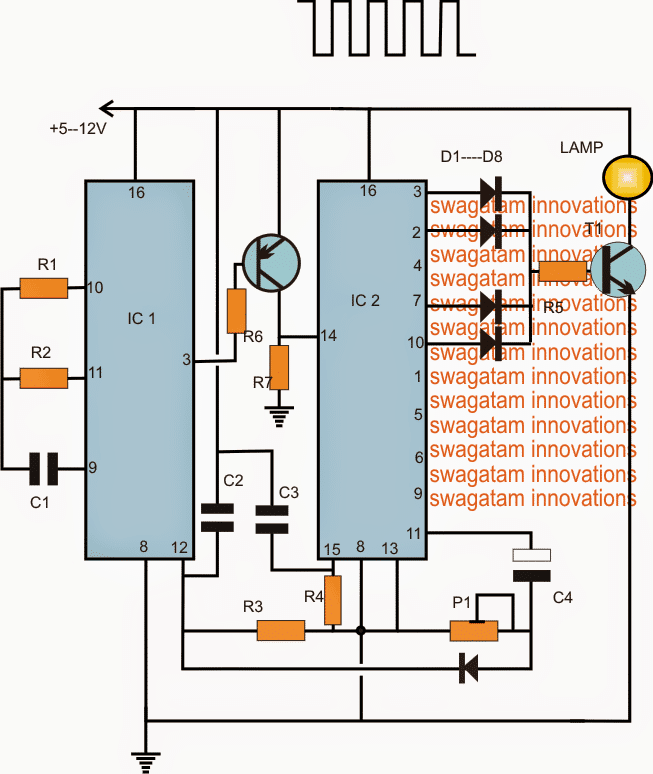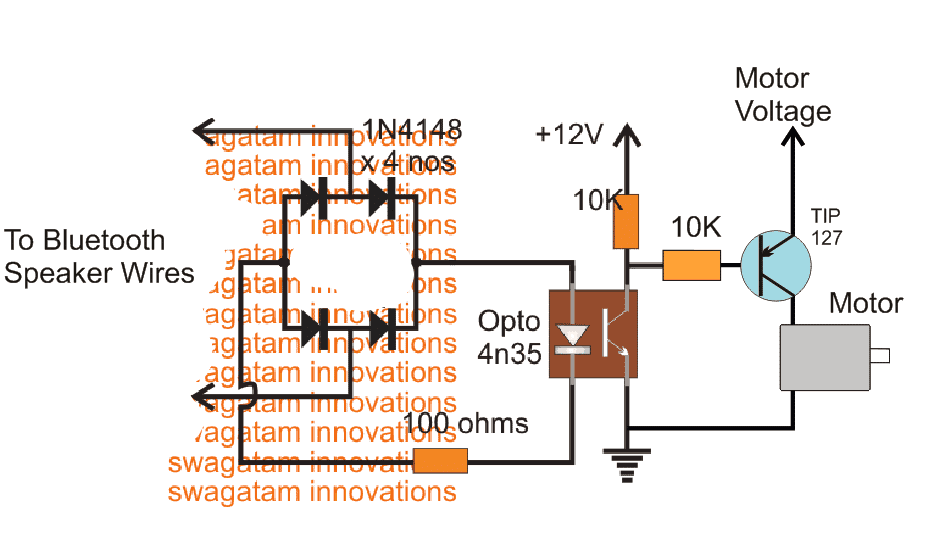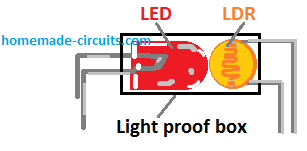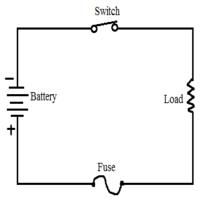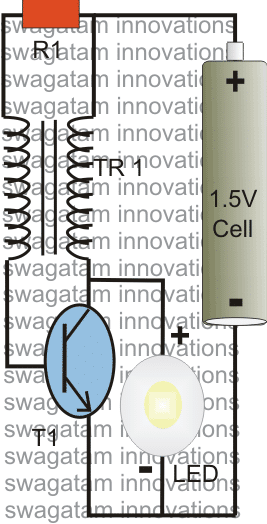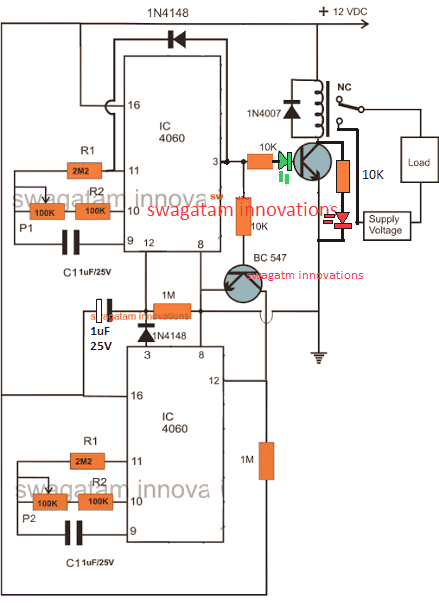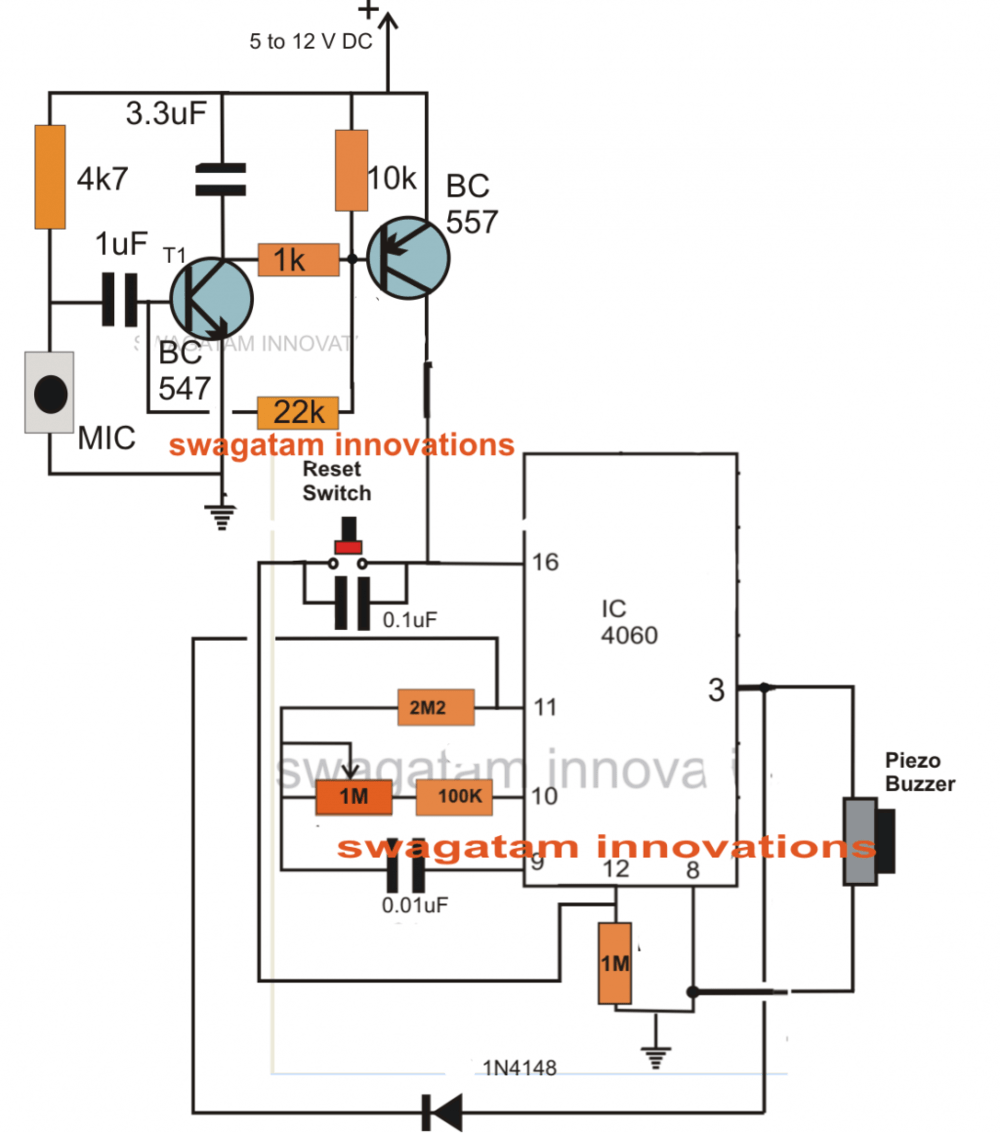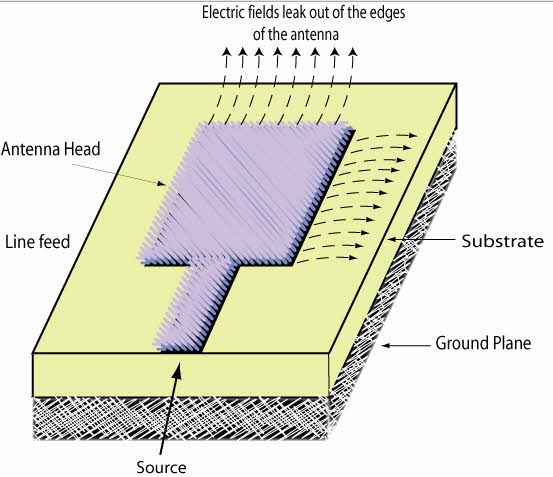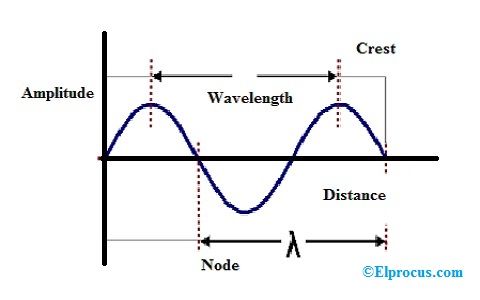Arduino LCD-klahvistikukilp (tootekood: DFR0009)
LCD-klahvistikukilp on loodud spetsiaalselt ainulaadseks töötamiseks Arduino tahvlitega, mille ülesanne on võimaldada kasutajatele probleemivaba ja kasutajasõbralikku liidestamistoimingut.
Selle mooduliga saavad kasutajad nüüd menüüd paremini tundma õppida ja valida variandid vastavalt nende konkreetsetele rakendustingimustele ja soovile.
Arduino LCD KeyPad Shield (tootekood: DFR0009) moodul on loodud 1602 valge digitaalse tähemärgiga, erksinise taustvalgustusega vedelkristallekraanipaneelil.
Sellel on 5 klahviga klahvistik, mis on konfigureeritud pakkuma eksklusiivseid funktsioone, nagu valik, üles, paremale, alla ja vasakule.
Moodul sisaldab digitaalse IO (sisend / väljund) salvestamise võimalust ühe analoog-digitaalmuunduri või ADC-kanali kaudu.
Klahvi vajutamise käsk tuvastatakse sisemiselt 5-etapilise potentsiaalijaoturi võrgu kaudu.
Selgitatud Arduino LCD KeyPad Shield (tootekood: DFR0009) LCD-moodul on muutunud üsna populaarseks tänu oma lihtsale ühilduvusele Arduino plaatidega.
Ekraan koosneb 2–16 vedelkristallekraani pesast, mida abistab 6 sisse-välja lülitit. Tihvtid nr 4,5,6,7,8,9 ja 10 töötavad koos Arduino tahvliga liidestamiseks.
Analoogne tihvt nr 0 on määratud nupu käskude skannimiseks.
Moodulil on lisatud kontrastsuse reguleerimise juhtnupp ja taustvalgustuse sisse / välja lülitamise nupp.
Süsteem pakub ka laiendatavaid analoognuppe, et analoogandurite loetavus ja esitlus oleks probleemideta.
Lisateave on lisatud SIIN

Pildi viisakus: https://www.dfrobot.com/wiki/index.php?title=Fail:DSC0410.jpg

Arduino LCD-klahvistiku kilbi (tootekood: DFR0009) peamised omadused on järgmised:
- Tööpinge: 5V
- 5 Push-to-ON nupud kohandatud menüüpaneeli vahetamiseks ettenähtud valikute jaoks.
- Nupp RST pakub asjaomase arduino programmi lähtestamist
- Integreerige potentsiomeeter tagantvalguse reguleerimiseks
- Saadaval olevad I / O-tihvtid on laiendatavad
- Analoog Pinout laiendatav, kasutades standardset DFRoboti konfiguratsiooni anduri täiustatud laiendamiseks
- Ideaalselt sobiv mõõde: 80 x 58 mm
Raamatukogu selgitus
Funktsiooni selgitus
LiquidCrystal (rs, enable, d4, d5, d6, d7)
Genereerib vedelkristalli muutuva alternatiivi. Ekraani saab käskida 4 või 8 andmerea abil. Kui esimene, võidakse d0 kuni d3 pin-numbrid kõrvaldada ja jätta asjakohased read kasutamata.
Sellisel juhul võib soovitada RW-pinouti ühendada maapinnaga, mitte ühendada Arduino plaadi kohal oleva tihvtiga, võite selle selle funktsiooni parameetritest välja jätta.
Võite kaaluda järgmist näidet.
LiquidCrystal lcd(8, 9, 4, 5, 6, 7)
lcd.begin (veerud, read)
Käivitab LCD-ekraani liidese ja määrab
mõõtmed (laius ja kõrgus) kuvari näidule. Alusta () nõuab, et see helistataks enne mõnda muud LCD-teegi viipa, näiteks:
lcd.begin(16, 2)
lcd.setCursor (veerg, rida)
Parandab asukoha, kus näiteks LCD-le kirjutatud järgmised sisendid võivad muutuda nähtavaks:
lcd.setCursor(0,0)
lcd.print (andmed)
Prindib vedelkristallekraani jaoks teksti näiteks:
lcd.print('hello, world!') lcd.write (andmed)
Kirjutab LCD-ekraanile märgi.
Näide
Järgmises näites uuritakse LCD-paneeli ja esiletõstetud nuppe. Niipea kui kasutaja vajutab
nupp kilbi kohal , ekraan süttib koheselt viipasid.
Ühenduse üksikasjad: lihtsalt ühendage LCD-klahvistik Arduino plaadile, nagu UNO (või mõni muu sarnane kontroller)
| 1 2 3 4 5 6 7 8 9 10 11 12 13 14 15 16 17 18 19 20 21 22 23 24 25 26 27 28 29 30 31 32 33 34 35 36 37 38 39 40 41 42 43 44 45 46 47 48 49 50 51 52 53 54 55 56 57 58 59 60 61 62 63 64 65 66 67 68 69 70 71 72 73 74 75 76 77 78 79 80 81 82 83 84 85 86 87 88 89 90 91 92 93 94 95 | / ************************************************** ***************************** Mark Bramwell, juuli 2010 https://www.dfrobot.com/wiki/index.php?title = Fail: DSC0410.jpg See programm testib LCD-paneeli ja nupud. Kui vajutate kilbi nuppu ,, kuvatakse ekraanil vastav nupp. Ühendus: Ühendage LCD-klaviatuur UNO-ga (või muud kontrollerid) ************************************************* ****************************** / # lisada LiquidCrystal lcd 7) // valige LCD-paneelil kasutatavad nööpnõelad // määrake mõned paneeli kasutatavad väärtused ja nupud int lcd_key = 0 int adc_key_in = 0 #define btnRIGHT 0 #define btnUP 1 #define btnDOWN 2 #define btnLEFT 3 #define btnSELECT 4 #define btnNONE 5 int read_LCD_nupud () { // loe nuppe adc_key_in = analogRead (0) // loe väärtus väärtusest sensor // minu nupud lugemisel on nende keskpunktide keskel: 0, 144, 329, 504, 741 // lisame neile veel 50 väärtused ja kontrollige, kas oleme lähedal // Me teeme selle 1. võimaluseks kiiruse põhjustel, kuna see on kõige tõenäolisem tulemus, kui (adc_key_in> 1000) tagastab btnNONE // V1.1 jaoks kasutage seda künnist if (adc_key_in< 50) tagastage btnRIGHT if (adc_key_in<250) tagastage btnUP if (adc_key_in<450) tagastage btnDOWN if (adc_key_in<650) tagastage btnLEFT if (adc_key_in<850) return btnSELECT // V1.0 puhul märkige teine künnis ja kasutage allolevat: / * if (adc_key_in< 50) tagastage btnRIGHT if (adc_key_in< 195) tagastage btnUP if (adc_key_in< 380) tagastage btnDOWN if (adc_key_in< 555) tagastage btnLEFT if (adc_key_in< 790) tagastage btnSELECT * / return btnNONE // kui kõik teised ebaõnnestuvad, tagastage see. } void setup () {lcd.begin (16, kaks) // käivita teek lcd.setCursor (0,0) // määrake LCD kursori asukoht lcd.print ('Push the nupud ') // printige LCD-ekraanile lihtne teade} void loop () {lcd.setCursor (9,1) // liiguta kursor teisele reale '1' ja 9 tühikut üle lcd.print (millis () / 1000) // kuvatakse sekundid pärast sisselülitamist lcd.setCursor (0,1) // liikuda teise rea algusesse lcd_key = read_LCD_buttons () // lugege nuppe switch (lcd_key) { // sõltuvalt sellest, millisele nupule vajutati, sooritame toimingu juhtumi btnRIGHT: { // vajutage nuppu 'RIGHT' ja näidake sõna ekraanil lcd.print ('RIGHT ') break} juhtum btnLEFT: {lcd.print (' LEFT ') // vajutage nuppu VASAKU ja kuvage sõna ekraanipaus} juhtum btnUP: {lcd.print ('UP ') // vajutage nuppu' ÜLES 'ja näidake sõna ekraanipaus} juhtum btnDOWN: {lcd.print ('ALLA ') // vajutage nuppu DOWN ja näidake sõna ekraanipaus} juhtum btnSELECT: {lcd.print ('SELECT') // vajutage nuppu 'VALI' ja kuvage sõna ekraanilõigus} juhtum btnNONE: {lcd.print ('NONE ') // Ükski toiming ei näita saidil' Puudub ' ekraanipaus}}} |
Eelmine: Arduino RGB voolav järjestikune valgusahel Järgmine: Automaatse stopperi valmistamine jooksjatele, sportlastele ja sportlastele